内容来源:系统家园
今天来聊聊一篇关于分享windows update错误126的解决教程的文章,现在就为大家来简单介绍下分享windows update错误126的解决教程,希望对各位小伙伴们有所帮助。
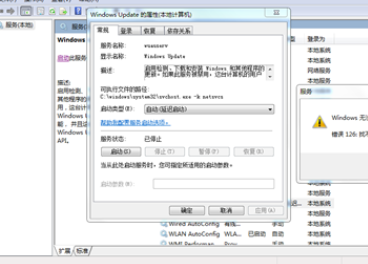
第一种方法:
1、单击开始按钮,在搜索框内输入services.msc,按回车键。
2、双击Background Intelligent Transfer Service,确保启动类型为自动(延迟启动),服务状态为已启动,点击启动。
3、双击Windows Update,确保启动类型为自动(延迟启动),服务状态为已启动,点击启动。
4、请检查C:\windows\system32下是否还存在wuaueng.dll文件。
若不存在,请从以下链接下载wuaueng的压缩文件解压后复制进去。
若存在,请根据您的系统类型下载相应的WU注册表文件,解压后双击导入即可。(请事先备份好注册表)
注意:若继续启动并使用QQ电脑管家,仍然会在导入注册表之后再次出现如上的症状。
第二种方法:
步骤1:运行 System Update Readiness Tool(系统更新就绪工具)
1. 请根据您的系统选择正确的下载版本:
当您下载完成后,请您右击下载的文件,选择以管理员身份运行。
当您运行完系统更新就绪工具,请你重新启动电脑并再次运行Windows Update 进行系统更新。
如果Windows Update仍然无法完成,请操作步骤2
步骤2:重命名Softwaredistribution文件夹
1、点击开始—〉所有程序—〉附件,右击命令行提示符,选择以管理员身份运行,如果出现用户帐户控制窗口,点击继续。输入“net stop wuauserv”后回车。
2、重命名c:\windows下的Softwaredistribution文件夹为SDOLD
3、点击开始—〉所有程序—〉附件,右击命令行提示符,选择以管理员身份运行,如果出现用户帐户控制窗口,点击继续。输入“net start wuauserv”后回车。
相信通过分享windows update错误126的解决教程这篇文章能帮到你,在和好朋友分享的时候,也欢迎感兴趣小伙伴们一起来探讨。


